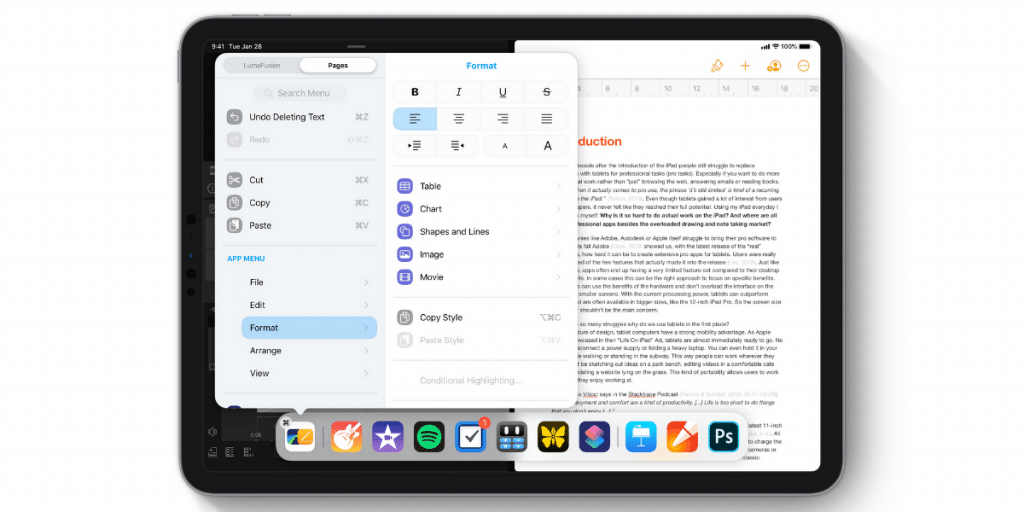
รายละเอียดบางอย่างของ iOS 14 เริ่มรั่วไหลไม่กี่เดือนก่อนงานเทเลเมติกส์ WWDC 2020 คาดว่าจะมีการเปลี่ยนแปลงครั้งใหญ่ใน iPadOS ในขณะที่ iOS จะยังคงดำเนินต่อไปโดยทิ้งเส้นใหญ่ที่กำหนดไว้เป็นเวลาหลายปี แต่ไม่มีอะไรแน่นอนและ แนวคิดเริ่มปรากฏในเครือข่าย ผู้สนับสนุนบางคนในการดักจับการรั่วไหลและอื่น ๆ สำหรับนวัตกรรม ในกรณีนี้เราจะสอนคุณพวกเขารวมถึงไฟล์ เมนูหลัก บน iPadOS เมนูที่สามารถเข้าถึงได้และใช้งานได้ทั่วไปสำหรับแอปพลิเคชันทั้งหมดปรับแต่งได้อย่างเต็มที่ซึ่งจะทำให้ระบบปฏิบัติการมีชีวิตชีวาขึ้นซึ่งต้องการเปลี่ยน iPad ให้เป็นทางเลือกที่แท้จริงสำหรับคอมพิวเตอร์มากขึ้น
เมนูหลักบน iPadOS? ไม่ใช่ความคิดที่เลวร้าย
แนวคิดนี้นำเมนูหลักที่เรารู้จักและชื่นชอบจาก Mac มาสู่ iPad รักษาข้อดีหลายประการของเมนูที่เขียนออกแบบใหม่โดยคำนึงถึงอุปกรณ์ระบบสัมผัส
เมนูหลักของโปรแกรมทั้งหมดใน macOS จะอยู่ที่ด้านบนเช่นเดียวกับใน Windows และการตั้งค่าหลักจะได้รับการแก้ไขโดยคำนึงถึงโครงสร้างและการควบคุมของเมนูนี้ อย่างไรก็ตาม บน iPadOS การตั้งค่าและตัวเลือกทั้งหมดหลอกหลอนหน้าจอ ความสามารถในการเข้าถึงโดยใช้องค์ประกอบที่แตกต่างกันในลักษณะที่สัมผัสได้ การรวมกันของ Magic Keyboard แทร็คแพดและเมาส์ภายนอกทำให้ก้าวไปอีกขั้นหนึ่ง: ต้อนรับเมนูใน iPadOS
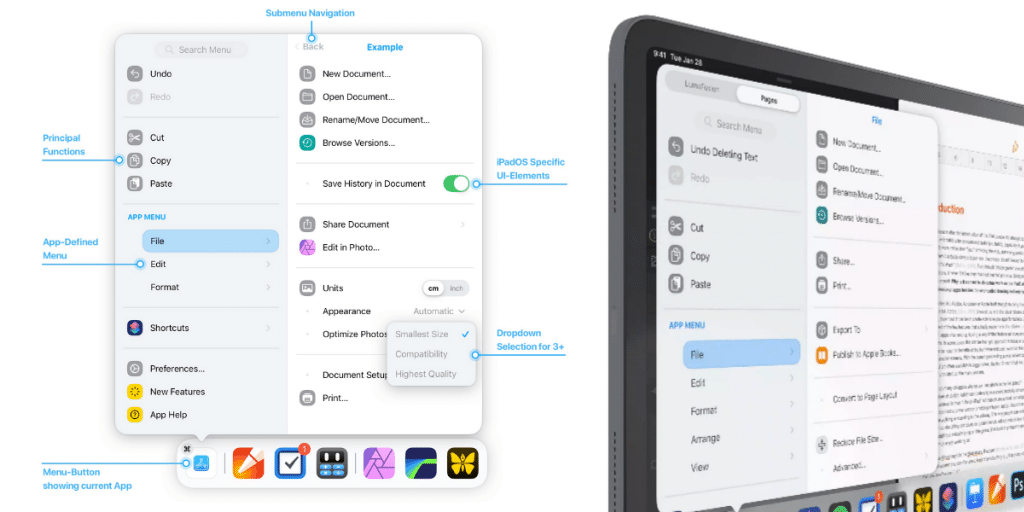
แนวคิดนี้ของ อเล็กซานเดอร์ แคสเนอร์ แสดง เมนูหลักบน iPadOS ตั้งอยู่บนท่าเรือ ดังนั้นหน้าจอจะแบ่งออกเป็นสามชั้น ได้แก่ เมนูท่าเรือและแอปพลิเคชัน การมีอยู่ของเครื่องมือนี้มีประสิทธิภาพด้วยเหตุผลสามประการดังที่ผู้ออกแบบให้ความเห็น:
- ฟังก์ชั่นทั้งหมดได้ในที่เดียว
- ความสม่ำเสมอและโครงสร้างมอบให้กับการกำหนดค่าที่ไม่ชัดเจนในปัจจุบัน
- เครื่องมือที่ซับซ้อนมากขึ้นสามารถพัฒนาได้โดยไม่ต้องสงสัยว่าจะใส่เข้าไปที่ใด: การเพิ่มขีดความสามารถของแอปพลิเคชัน
เมนูนี้สามารถเข้าถึงได้ดังที่เราได้กล่าวไปแล้วผ่านท่าเรือหรือผ่านท่าทางโดยการกดสามนิ้วพร้อมกันบนหน้าจอ เมื่อทำให้ใช้งานได้แล้วเราจะเห็นว่ามีโครงสร้างในรูปแบบ สองคอลัมน์ คอลัมน์แรกที่มีตัวเลือกหลัก (คัดลอกวางตัด ฯลฯ ) และเข้าถึงการตั้งค่าของแอปพลิเคชัน สิ่งเหล่านี้จะปรากฏในคอลัมน์ที่สองและสามารถกำหนดค่าได้อย่างสมบูรณ์ด้วยชุดอุปกรณ์ที่ Apple จะมอบให้กับผู้ใช้ โดยใช้แทร็กแพดหรือเมาส์ มันจะทำให้เมนูนี้มีความลื่นไหลมากขึ้นแม้ว่ามันจะออกแบบมาให้ใช้กับหน้าจอสัมผัสด้วยก็ตาม
ปัญหาอีกอย่างที่เราอาจมีคือโหมด Split-View โหมดนี้ช่วยให้คุณมี สองแอพพลิเคชั่นในเวลาเดียวกันบนหน้าจอ เมนูนี้จะทำอย่างไร? มันจะถูกแบ่งออกเป็นสองช่องว่างที่แตกต่างกันและเราสามารถเข้าถึงการตั้งค่าของแต่ละแอพที่กำหนดเองได้โดยเลื่อนไปด้านหนึ่งและอีกด้านหนึ่งโต้ตอบกับทั้งสองแอพพร้อมกัน
นอกจากนี้เรายังสามารถดูฟังก์ชั่นอื่น ๆ ของเมนูหลักนี้เช่น ปลดการกำหนดค่าบางอย่าง ตัวอย่างเช่นสมมติว่าเราอยู่ใน Pages ที่จัดรูปแบบเอกสาร (ตัวหนาตัวเอียงขีดเส้นใต้) แทนที่จะเลือกประโยคและเปิดเมนูเพื่อใช้รูปแบบเราสามารถปลดล็อคตัวเลือกการจัดรูปแบบและ ปล่อยให้พวกเขาลอยอยู่เหนือเอกสาร ช่วยให้งานมีความคล่องตัวมากขึ้น
